-
Video Converter
 For Windows
For Windows- Video Converter Ultimate

 For Mac
For Mac
-
Multimedia
 For Mac
For Mac
-
Utility
 For Windows
For Windows- Video Downloader

 For Mac
For Mac
 For Windows
For Windows
 For Mac
For Mac For Mac
For Mac For Windows
For Windows
 For Mac
For MacSi vous souhaitez enregistrer l'écran de votre ordinateur et une vidéo webcam en même temps, c'est facile. Et la meilleure partie, si vous êtes sous Windows, vous n'avez besoin que d'un seul programme pour tout faire : iToolShare Screen Recorder. Cet outil conviendra parfaitement aux didacticiels logiciels, aux vidéos de réaction, aux gameplays, etc.
Dans ce petit guide, nous vous montrerons comment vous enregistrer vous-même et votre écran en même temps en utilisant iToolShare. Vous pouvez télécharger la dernière version du logiciel à partir du site officiel du développeur.
Une fois que vous avez installé le programme et l'avez lancé sur votre ordinateur, le tableau de bord de l'enregistreur d'écran apparaîtra sur votre bureau :
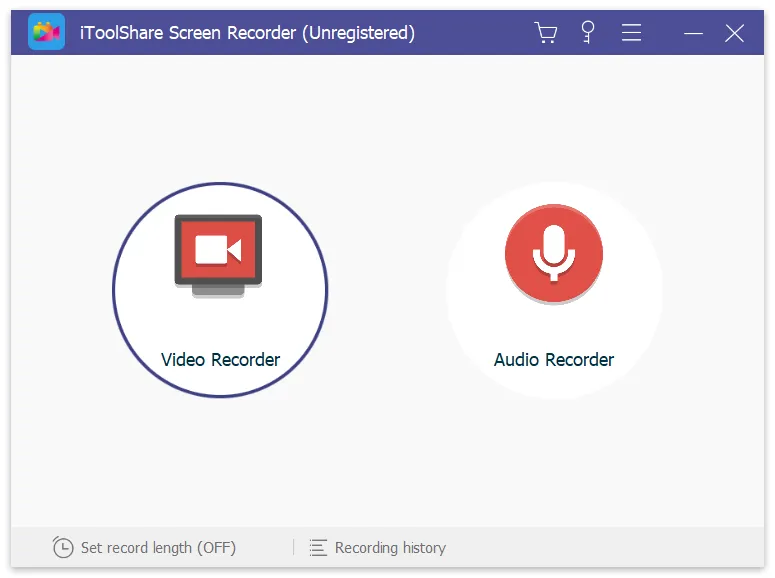
L'interface d'iToolShare est plutôt intuitive, vous pourrez donc la comprendre même si vous n'êtes pas un grand connaisseur.
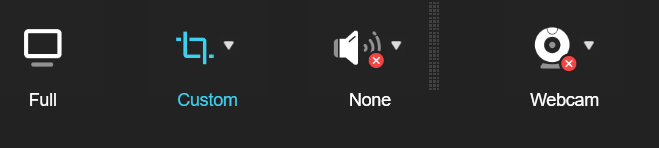
Si vous avez une caméra Web et un microphone déjà connectés à votre ordinateur, VSDC les détectera automatiquement, vous n'avez donc rien d'autre à faire. Appuyez simplement sur les boutons Activer la caméra et Activer le microphone sur le tableau de bord.
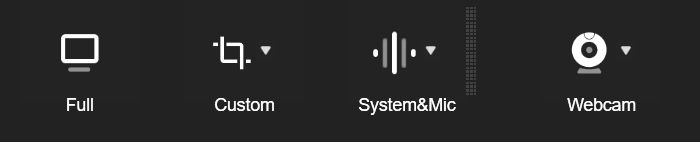
Une fois que vous avez fait cela, la vidéo de la webcam apparaîtra. Regardez-le bien pour vérifier votre position, l'arrière-plan et tous les détails que vous souhaitez ou non voir dans la vidéo.
Une fois prêt, appuyez sur Démarrer l'enregistrement. N'oubliez pas que vous pouvez activer et désactiver le microphone et la webcam pendant l'enregistrement en cliquant dessus sur le tableau de bord.